Besitzen Sie das neueste Samsung Galaxy-Handy? Glückwunsch! Sie können das leistungsstarke Betriebssystem und die Funktionen problemlos nutzen. Moment, wie gehen Sie mit Ihren wichtigen Nachrichten auf dem alten iPhone um? Lassen Sie sie in Ruhe? Wenn ja, werden Sie sie für immer verlieren. Das ist keine gute Idee, oder? Möchten Sie Nachrichten vom iPhone an Samsung übertragen? Auf diese Weise können Sie Ihre wertvollen Textnachrichten auf dem neuen Gerät behalten.
Darüber hinaus stellt Ihnen dieser Artikel drei gültige Ansätze vor. Lassen Sie uns die folgenden Methoden verwenden, um die Nachrichtenübertragung sofort abzuschließen.
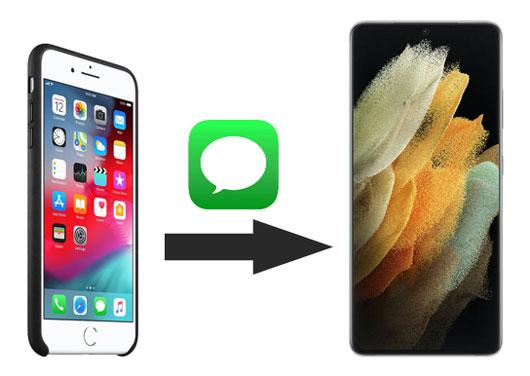
Wie übertrage ich Textnachrichten mit einem Fingertipp von einem iPhone auf ein Samsung Galaxy? Mit dieser iPhone-zu-Samsung-Übertragungssoftware – Samsung Data Transfer – ist dies ohne großen Aufwand möglich. Es können alle SMS gleichzeitig übertragen werden. Noch leistungsstärker ist die Übertragung von Kontakten , Fotos und anderen Mediendateien vom iPhone auf Samsung.
Außerdem sind die meisten Android- und iOS-Mobiltelefone und -Tablets gut mit diesem Programm kompatibel, wie z. B. Samsung Galaxy S21/S20/S10, Samsung Note 20/Note 10/Note 9/Note 8, Samsung Galaxy Tab A7/Tab S7/Tab A 8.4/Tab S6, iPhone 12 Pro/12/11/X/XS, iPad Pro, iPad Air 2, iPad Air, Huawei, OnePlus, Google, ZTE, Xiaomi, Sony und mehr.
- Übertragen Sie Textnachrichten, Musik, Videos, Bücher und mehr schnell von iOS auf Samsung.
- Unterstützt Sie beim Übertragen von Textnachrichten , Apps, Anrufprotokollen usw. von Android auf Android.
- Helfen Sie beim Übertragen von Kontakten, Kalendern, Notizen, Büchern und Lesezeichen von iOS auf iOS.
- Ermöglichen Ihnen die Auswahl, Daten auf Samsung zu löschen, bevor Sie Daten kopieren.
- Übertragen Sie Dateien in Originalform und -qualität.
Laden Sie das Nachrichtenübertragungsprogramm unten kostenlos herunter.
Schritt 1. Installieren Sie die Datenübertragungssoftware
Nach dem Herunterladen installieren und starten Sie es bitte auf dem Computer.
Schritt 2. Verbinden Sie die Mobilteile mit dem Computer
Verwenden Sie das jeweilige Datenkabel, um beide Mobiltelefone mit dem Computer zu verbinden. Aktivieren Sie dann den USB-Debugging-Modus auf Samsung und tippen Sie auf dem iPhone auf die Option „ Vertrauen “.
Schritt 3. Textnachrichten auf Samsung kopieren
- Bestätigen Sie, dass Ihr Samsung-Telefon das Zielgerät ist, und kreuzen Sie die Option „ Textnachrichten “ im mittleren Bereich an. Tippen Sie abschließend auf „ Kopieren starten “, um den Vorgang zu starten.

- Wenn der Fortschrittsbalken den Abschluss anzeigt, können Sie die SMS auf Ihrem Samsung Galaxy-Gerät überprüfen.

Bonus: Sehen Sie sich diesen Beitrag an, um problemlos Dateien von Android auf ein iPhone zu übertragen .
Samsung Smart Switch ist eine praktische Dateiübertragungs-App für Samsung-Benutzer. Es unterstützt Sie sicherlich dabei, Nachrichten vom iPhone auf das Samsung S9 zu übertragen. Es kann auch Lesezeichen, Notizen, Zeitpläne und Ähnliches an ein Samsung-Mobilgerät senden. Bequemer ist es, Dateien drahtlos zu übertragen. Es funktioniert jedoch nicht, wenn Ihr Zieltelefon nicht Samsung ist.
Schritt 1. iMessage auf dem iPhone abmelden
Laden Sie zunächst Samsung Smart Switch Mobile herunter und installieren Sie es auf beiden Geräten. Gehen Sie dann auf dem iPhone zu „Einstellungen“, schalten Sie iMessage aus und stellen Sie sicher, dass beide mit demselben Netzwerk verbunden sind.
Schritt 2. Stellen Sie eine Verbindung her
Führen Sie es aus und tippen Sie bei Samsung auf die Optionen „ Daten empfangen “ und „ Drahtlos “.
Schritt 3. Übertragen Sie iPhone-Nachrichten an das Galaxy
- Melden Sie sich auf dem Bildschirm bei Ihrem iCloud-Konto an und geben Sie den Bestätigungscode ein, der an Ihr vertrauenswürdiges Gerät gesendet wurde. Tippen Sie dann auf das Symbol „ OK “.
- Die Suche nach Ihrem iPhone beginnt. Dann können Sie die Option „ Textnachrichten “ auswählen und auf das Symbol „ Importieren “ klicken. Die SMS wird an Ihr Samsung-Telefon übertragen.

Lesen Sie auch: Möchten Sie Kontakte schnell von einem iPhone auf ein iPad übertragen ? Sie können 4 Methoden erhalten, indem Sie auf diesen Link klicken.
Ja, du hast es richtig gelesen. In diesem Abschnitt erfahren Sie, wie Sie mithilfe von iTunes und der Drittanbieter-App iSMS2droid Nachrichten vom iPhone auf das Galaxy übertragen. Klingt es kompliziert? Ja, es ist zwar etwas komplex, aber es kann erfolgreich SMS von iOS auf Android importieren. Mach dir keine Sorge. Mithilfe der unten aufgeführten detaillierten Schritte können Sie Hilfe erhalten.
Schritt 1. SMS auf dem iPhone sichern
- Installieren Sie iTunes auf Ihrem Computer und verbinden Sie Ihr iPhone über USB mit dem Computer. Klicken Sie dann auf das iPhone-Symbol und wählen Sie die Option „ Zusammenfassung “.
- Wählen Sie dann unter den Backups die Option „ Dieser Computer “. Tippen Sie auf das Symbol „ Jetzt sichern “, um mit der Sicherung der iPhone-Daten zu beginnen.
Schritt 2. Kopieren Sie die Sicherungsnachrichtendatei auf Samsung
- Um Ihre Sicherungsdaten auf dem Computer zu finden, gehen Sie bitte zu dem Ordner über C:\Benutzer\[Benutzername]\AppData\Roaming\Apple Computer\MobileSync\Backup . Dann sehen Sie Ihren Backup-Ordner.
- Wählen Sie als Nächstes den Ordner mit dem Namen „ 3d “, in dem Ihre Textnachrichten gespeichert sind. Schließen Sie dann Samsung an den Computer an und kopieren Sie diese Datei in einen Samsung-Ordner. Sie können nun das Galaxy-Gerät vom Computer trennen.
Schritt 3. iOS-Nachrichten in Samsung importieren
Laden Sie die iSMS2droid-App auf Samsung herunter und öffnen Sie sie auf dem Bildschirm. Klicken Sie dann auf die Option „ Nachrichten importieren “ und wählen Sie die Datei aus, die Sie gerade vom Computer übertragen haben. Tippen Sie abschließend auf das Symbol „ ALLE IMPORTIEREN “, um die iOS-SMS in Galaxy einzugeben.

Weiterführende Literatur: Um Ihre SMS zu schützen, können Sie Textnachrichten von Samsung zur Sicherung auf den PC übertragen .
Tipps: Es besteht kein Zweifel, dass mit SMS Backup & Restore Textnachrichten von Android auf Android übertragen werden können, nicht jedoch von iOS. Da es keine iOS-Version gibt, können Sie es nicht im Apple Store finden. Obwohl es schade ist, kann es wirklich keine SMS von iOS an Samsung übertragen.
In diesem Artikel finden Sie alle Tipps zum Übertragen von Nachrichten von einem iPhone auf Samsung. Und es ist leicht zu wissen, dass mit Samsung Data Transfer alle Textnachrichten schnell und sicher übertragen werden können. Es ist unbestreitbar die effizienteste Methode unter ihnen. Kurz gesagt, es ist einen Versuch wert. Bitte verpassen Sie es nicht, wenn Sie einen zeitsparenden Transfer wünschen.
In Verbindung stehende Artikel
Wie kann ich gelöschte SMS auf Samsung wiederherstellen? - 4 einfache Wege im Jahr 2021
Samsung Smart Switch-Alternative: 6 Äquivalente, die es wert sind, verfolgt zu werden
Samsung Manager – So verwalten Sie Samsung einfach mit 4 Top-Methoden
So übertragen Sie Daten von Huawei zu Samsung: 6 Tricks, die Sie hier kennen müssen
Urheberrecht © samsung-messages-backup.com Alle Rechte vorbehalten.